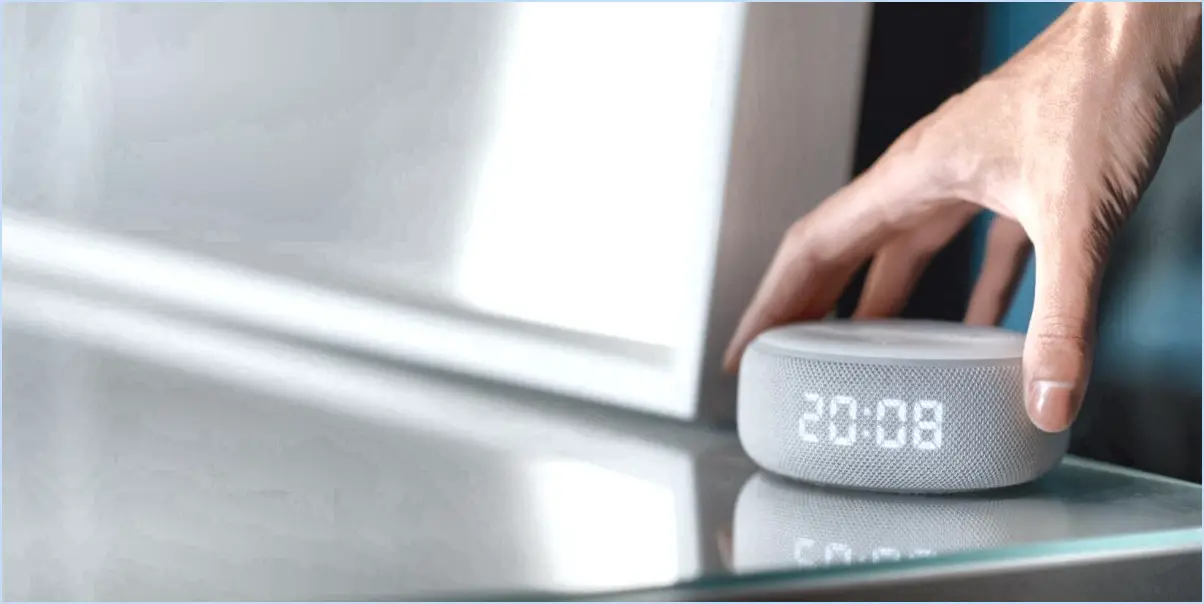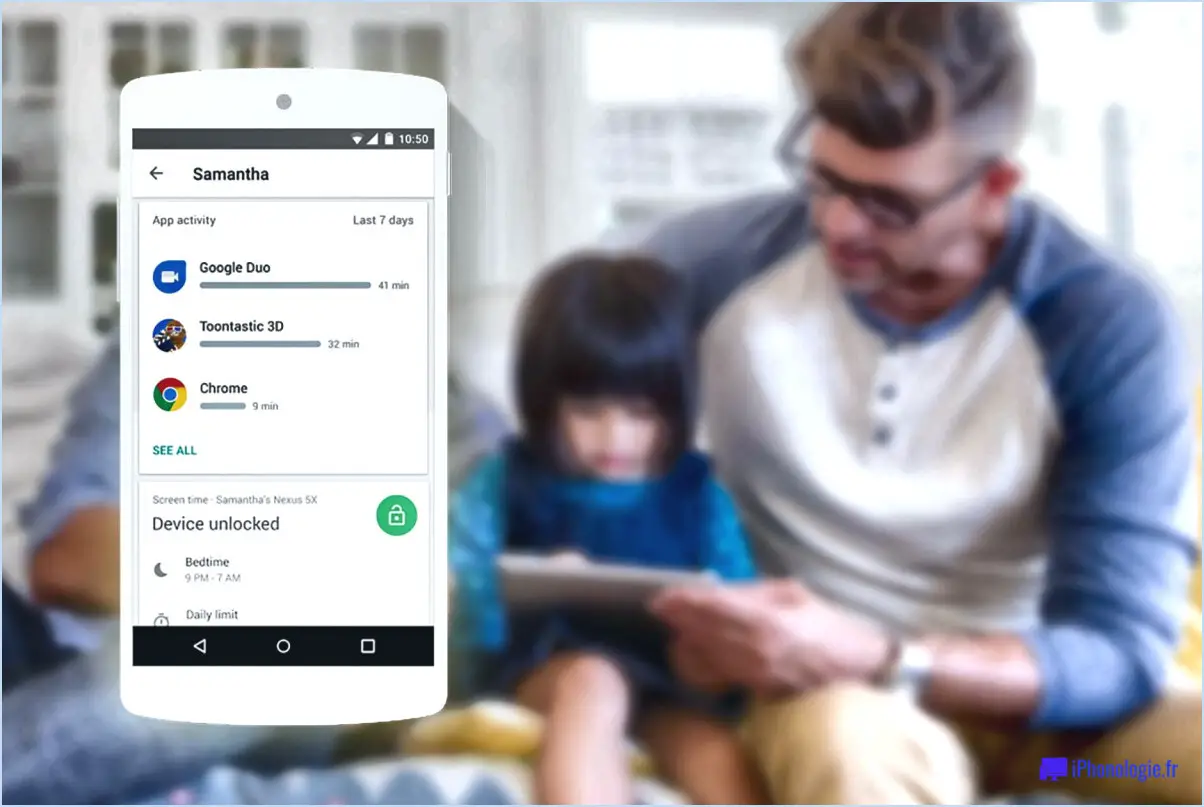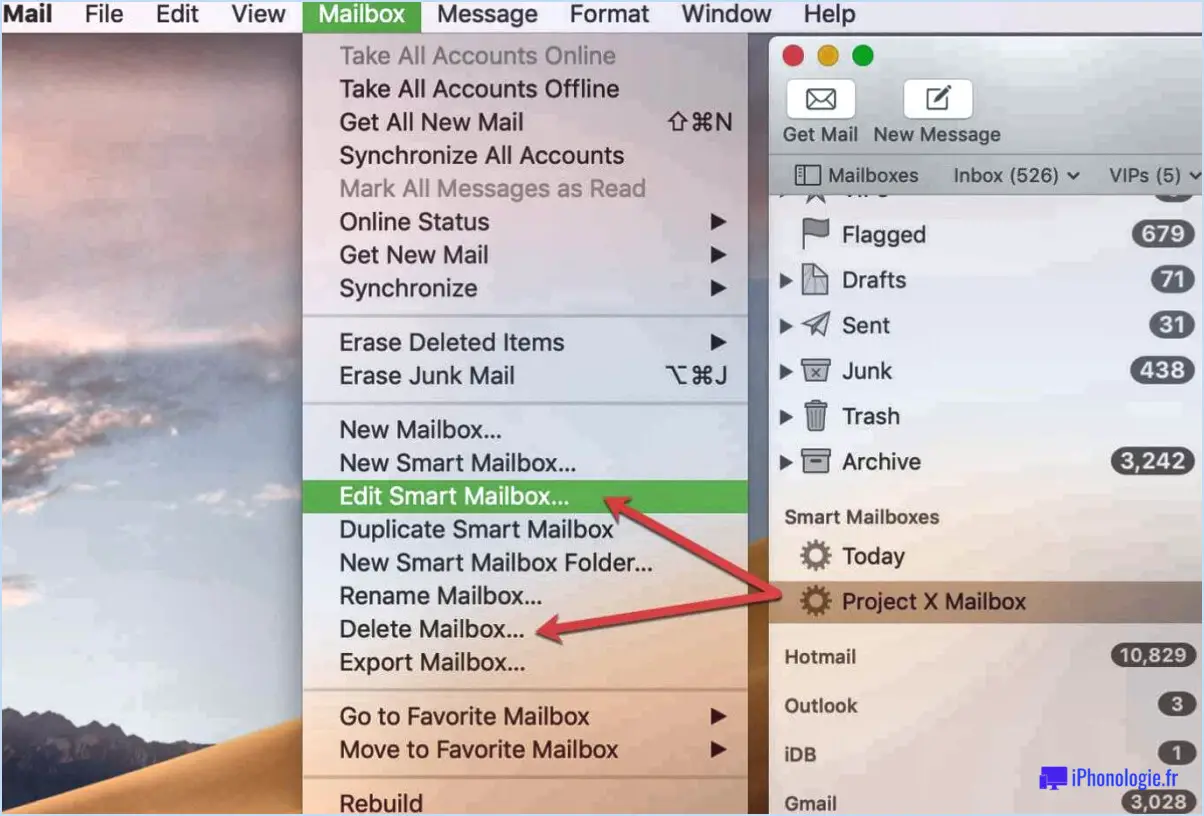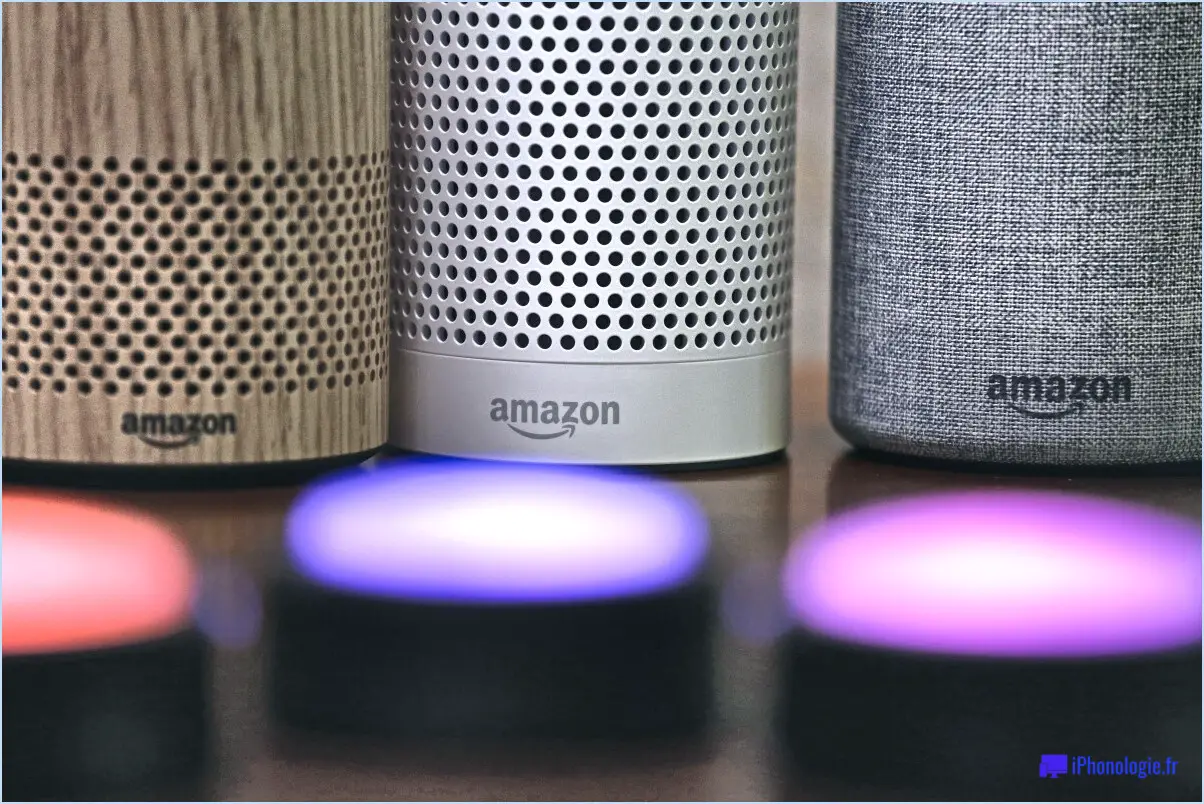Comment synchroniser mediamonkey avec android?
Pour synchroniser Mediamonkey avec Android, vous pouvez essayer plusieurs méthodes. Voici deux approches populaires qui peuvent vous aider à y parvenir :
- Application Mediamonkey pour Android: Mediamonkey propose une application Android officielle qui vous permet de synchroniser votre bibliothèque musicale avec votre appareil Android en toute transparence. Suivez les étapes suivantes pour synchroniser Mediamonkey avec Android à l'aide de l'application :
- Commencez par installer l'application Mediamonkey depuis le Google Play Store sur votre appareil Android.
- Une fois l'application installée, lancez-la et connectez-vous avec votre compte Mediamonkey.
- Sur votre ordinateur, ouvrez Mediamonkey et assurez-vous que votre bibliothèque musicale est correctement organisée et à jour.
- Connectez votre appareil Android à votre ordinateur à l'aide d'un câble USB.
- Dans Mediamonkey sur votre ordinateur, allez dans l'onglet Sync et sélectionnez votre appareil Android dans la liste des appareils disponibles.
- Choisissez les listes de lecture, albums ou pistes spécifiques que vous souhaitez synchroniser et cliquez sur le bouton "Synchroniser" pour lancer le processus de transfert. Mediamonkey transférera automatiquement la musique sélectionnée vers votre appareil Android.
- Synchronisation par câble USB: Si vous préférez une connexion directe entre votre ordinateur et votre appareil Android, vous pouvez utiliser un câble USB pour synchroniser Mediamonkey. Voici comment procéder :
- Connectez votre appareil Android à votre ordinateur à l'aide d'un câble USB.
- Sur votre appareil Android, balayez le panneau de notification vers le bas et appuyez sur la notification de connexion USB.
- Sélectionnez l'option "Transfert de fichiers" ou "MTP" pour activer le mode de transfert de fichiers.
- Sur votre ordinateur, ouvrez Mediamonkey et assurez-vous que votre bibliothèque musicale est prête pour la synchronisation.
- Dans Mediamonkey, allez dans l'onglet Synchronisation et sélectionnez votre appareil Android dans la liste.
- Choisissez les listes de lecture, les albums ou les pistes que vous souhaitez synchroniser, et cliquez sur le bouton "Sync" pour lancer le processus de synchronisation. Mediamonkey copiera la musique sélectionnée sur votre appareil Android.
En suivant l'une ou l'autre de ces méthodes, vous pouvez facilement synchroniser votre bibliothèque musicale Mediamonkey avec votre appareil Android, ce qui vous permet d'avoir vos chansons préférées à portée de main, où que vous alliez.
Comment créer une liste de lecture dans MediaMonkey pour Android?
Pour créer une liste de lecture dans MediaMonkey pour Android, suivez ces étapes simples :
- Ouvrez MediaMonkey pour Android et accédez au menu principal.
- Dans les options du menu, sélectionnez "Listes de lecture".
- Choisissez "Créer une nouvelle liste de lecture" pour commencer le processus de création de la liste de lecture.
- Saisissez un nom pour votre liste de lecture dans le champ prévu à cet effet et appuyez sur "Créer".
- Pour ajouter des chansons à votre liste de lecture, appuyez sur le signe plus à côté de "Ajouter des chansons".
- Parcourez votre bibliothèque musicale et sélectionnez les morceaux souhaités à inclure dans la liste de lecture.
- Une fois que vous avez fini d'ajouter des chansons, appuyez sur "Enregistrer" pour finaliser votre liste de lecture.
En suivant ces étapes, vous pourrez créer une liste de lecture personnalisée dans MediaMonkey pour Android et profiter de votre musique préférée en déplacement. Bonne création de liste de lecture !
MediaMonkey fonctionne-t-il sur Android?
Oui, MediaMonkey est compatible avec les appareils Android. C'est un lecteur multimédia robuste qui offre un large éventail de fonctionnalités et d'options de personnalisation pour améliorer votre expérience d'écoute. Que vous souhaitiez organiser votre bibliothèque musicale, créer des listes de lecture ou synchroniser vos médias entre les appareils, MediaMonkey vous couvre. Vous pouvez facilement télécharger MediaMonkey gratuitement depuis le Google Play Store et profiter de ses fonctionnalités polyvalentes sur votre appareil Android.
Comment transférer une liste de lecture de mon ordinateur vers mon Android?
Pour transférer une liste de lecture de votre ordinateur vers votre appareil Android, vous avez plusieurs options à votre disposition. Voici deux méthodes efficaces que vous pouvez utiliser :
- Méthode du câble USB: Connectez votre téléphone Android à votre ordinateur à l'aide d'un câble USB. Une fois connecté, naviguez jusqu'au dossier Musique sur votre appareil Android. Sur votre ordinateur, localisez les fichiers de liste de lecture que vous souhaitez transférer. Faites glisser et déposez ces fichiers dans le dossier Musique de votre appareil Android. Cela copiera les fichiers de liste de lecture de votre ordinateur vers votre téléphone.
- Méthode de stockage dans le nuage: Utilisez un service de stockage en nuage tel que Google Drive ou iCloud. Téléchargez les fichiers de la liste de lecture depuis votre ordinateur vers votre compte de stockage en nuage. Sur votre appareil Android, installez l'application de stockage en nuage correspondante et connectez-vous à votre compte. Localisez les fichiers de la liste de lecture dans l'application de stockage en nuage et téléchargez-les sur votre appareil Android. Vous pourrez ainsi accéder à votre liste de lecture et l'apprécier en déplacement.
Choisissez la méthode qui vous convient le mieux et commencez à profiter de vos morceaux préférés sur votre appareil Android.
Comment transférer de la musique de l'ordinateur vers votre téléphone?
Pour transférer de la musique de votre ordinateur vers votre téléphone, plusieurs options s'offrent à vous. Voici deux méthodes populaires :
- Câble USB: Connectez votre téléphone à votre ordinateur à l'aide d'un câble USB. Une fois connecté, ouvrez l'explorateur de fichiers du téléphone ou le gestionnaire de fichiers sur votre ordinateur. Localisez les fichiers musicaux que vous souhaitez transférer, puis faites-les glisser dans le dossier musical de votre téléphone.
- Transfert sans fil: Si vous préférez une approche sans fil, vous pouvez utiliser des applications comme AirDrop (pour les appareils iOS) ou iCloud Drive (pour les appareils Apple). Ces applications vous permettent de transférer des fichiers sans fil entre votre ordinateur et votre téléphone. Il vous suffit de sélectionner les fichiers musicaux sur votre ordinateur, de choisir l'option de partage ou de transfert et de sélectionner votre téléphone comme destination.
Choisissez la méthode qui vous convient le mieux et profitez de votre musique en déplacement !
Quelle base de données MediaMonkey utilise-t-il?
MediaMonkey utilise plusieurs bases de données pour stocker différents types d'informations. Les base de données SQLite est utilisée spécifiquement pour les métadonnées de la piste. Il organise et gère efficacement les détails essentiels associés aux pistes, tels que le titre, l'artiste, l'album, la durée et d'autres informations pertinentes.
Aux fins de listes de lecture MediaMonkey s'appuie sur une liste de lecture base de données XML. Ce format permet de structurer et de stocker les listes de lecture de manière efficace, ce qui facilite la récupération et la manipulation des données relatives aux listes de lecture.
En outre, MediaMonkey utilise une base de données base de données binaire pour stocker les les informations relatives à la lecture des pistes. Cette base de données capture les détails liés à l'historique de la lecture, tels que le nombre de lectures, l'horodatage de la dernière lecture et d'autres statistiques liées à la lecture.
En utilisant ces diverses bases de données, MediaMonkey optimise sa capacité à organiser et à récupérer divers types de données associées aux pistes musicales, aux listes de lecture et à l'historique de lecture.
Quel est le meilleur lecteur de musique pour Android?
Google Play Music est l'un des meilleurs lecteurs de musique pour Android. Avec un abonnement à Google Play Music All Access, il offre un large éventail de fonctionnalités. Vous pouvez profiter de sa vaste bibliothèque musicale et stocker jusqu'à 50 000 chansons hors ligne. En outre, Google Play Music s'intègre parfaitement à Google Assistant, ce qui vous permet de contrôler la lecture de votre musique sans effort à l'aide de commandes vocales. Dans l'ensemble, Google Play Music est une option polyvalente et conviviale pour les amateurs de musique sur Android.
MediaMonkey vaut-il la peine d'être acheté?
Oui, MediaMonkey vaut la peine d'être acheté. Avec ses fonctionnalités complètes et son interface conviviale, il offre une solution fantastique pour gérer votre collection de musique. MediaMonkey vous permet d'organiser, d'étiqueter et de classer vos chansons sans effort. Il prend en charge un large éventail de formats audio, garantissant ainsi la compatibilité avec l'ensemble de votre bibliothèque musicale. En outre, MediaMonkey offre des fonctionnalités avancées telles que l'organisation automatique des fichiers, des listes de lecture personnalisables et de solides capacités de synchronisation avec divers appareils. Non seulement il offre d'excellentes fonctionnalités, mais il est également proposé à un prix très abordable, ce qui en fait un investissement intéressant pour les passionnés de musique.
À qui appartient MediaMonkey?
MediaMonkey appartient à ses fondateurs, Jérôme Louvel et Shlomi Fish. Ils ont créé la société en 2001 en tant qu'entité privée. MediaMonkey est depuis devenu un nom renommé dans l'industrie de la gestion des médias, offrant des solutions logicielles complètes pour l'organisation et la lecture des médias numériques. Grâce à l'expertise et à la vision de ses fondateurs, MediaMonkey continue de fournir aux utilisateurs des outils et des fonctions innovants pour améliorer leur expérience multimédia.